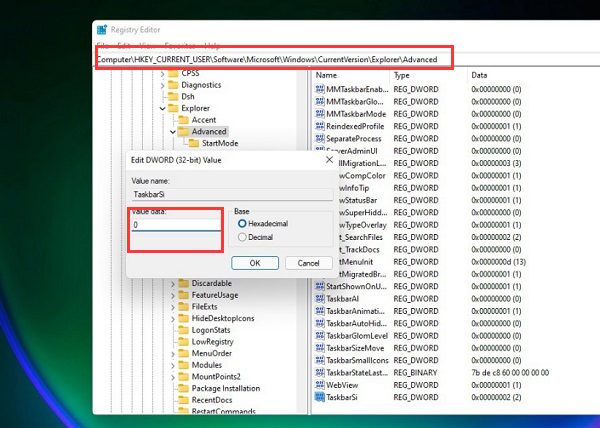win11系统任务栏怎么调整设置大小教程
win11任务栏怎么调整设置大小?在最新的120预览版本中,win11系统的功能与个性化进一步的优化解决,但是对于底部的任务栏,如果想要调整大小的话,还没办法直接鼠标调整,那具体要怎么设置任务栏的大小呢?一起来看看吧。
win11任务栏怎么调整设置大小?
1、因为现在还无法直接进行鼠标修改,只能借助注册表设置。
2、打开注册表后,定位到:【HKEY_CURRENT_USERSoftwareMicrosoft WindowsCurrentVersionExplorerAdvanced】
3、然后在这里新建一个“TaskbarSi”的DWORD值。
4、然后数字“0”是小任务栏,“1”是中任务栏,“2”是大任务栏。
相关文章
- win11任务栏不显示电池电量怎么办?
- win11任务栏点击后闪烁刷新怎么解决?
- win11如何缩小任务栏?win11缩小任务栏教程
- win11怎么修改任务栏颜色?win11任务栏更换颜色教程
- win11任务栏聊天怎么删除?彻底删除聊天按钮的5种方法
- win11任务栏图标重叠怎么办?win11任务栏图标重叠解决方法
- Win11任务栏点击网络声音图标无反应怎么办?
- win11任务栏空白bug怎么办?win11任务栏出现空白bug的解决方法
- Win11任务栏大小怎么调整 ?Win11任务栏大小调整方法
- Win11透明任务栏怎么设置?Win11透明任务栏设置教程
- Win11怎样设置不合并任务栏图标?Win11设置不合并任务栏图标的方法
- win11任务栏怎么显示网速?win11任务栏显示实时网速的方法
- win11任务栏怎么设置不合并?win11设置任务栏不合并的方法
- win11任务栏透明有一条线条的三种解决方法
- win11任务栏隐藏怎么设置?win11任务栏隐藏的设置方法
- win11任务栏不合并窗口如何竖着排列?